CATIA参数化建模怎么做?CATIA建模实例
本节内容主要演示Catia 参数化建模实例 - Doghouse。

正文
1、新建零件,如下图;
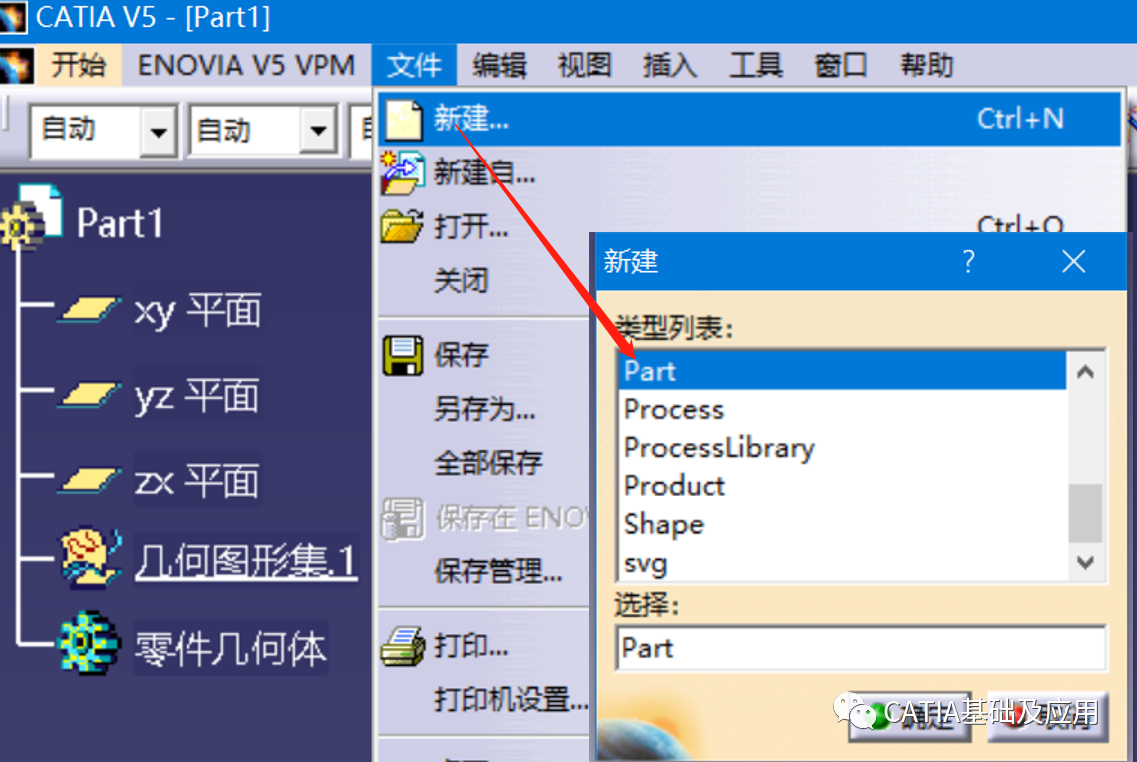
2、点击草图,新建草图;
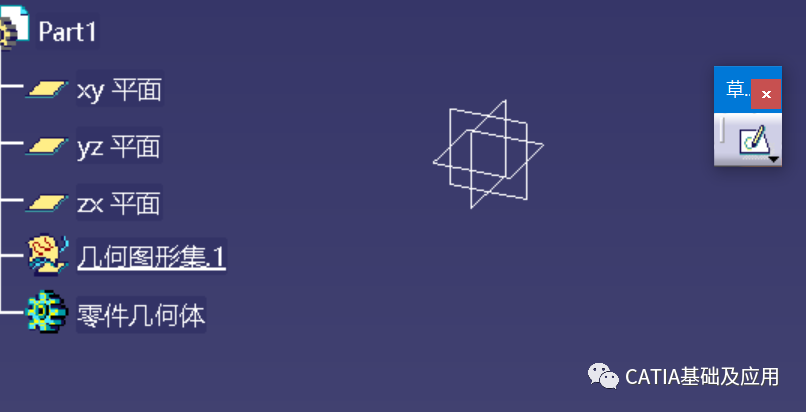
3、绘制矩形草图,边长20mm;
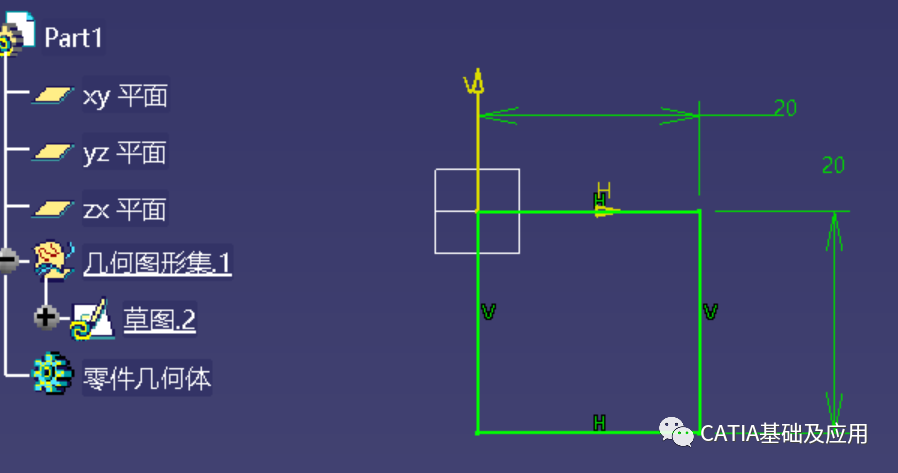
4、退出草图,进入几何体(定义几何体为工作对象);
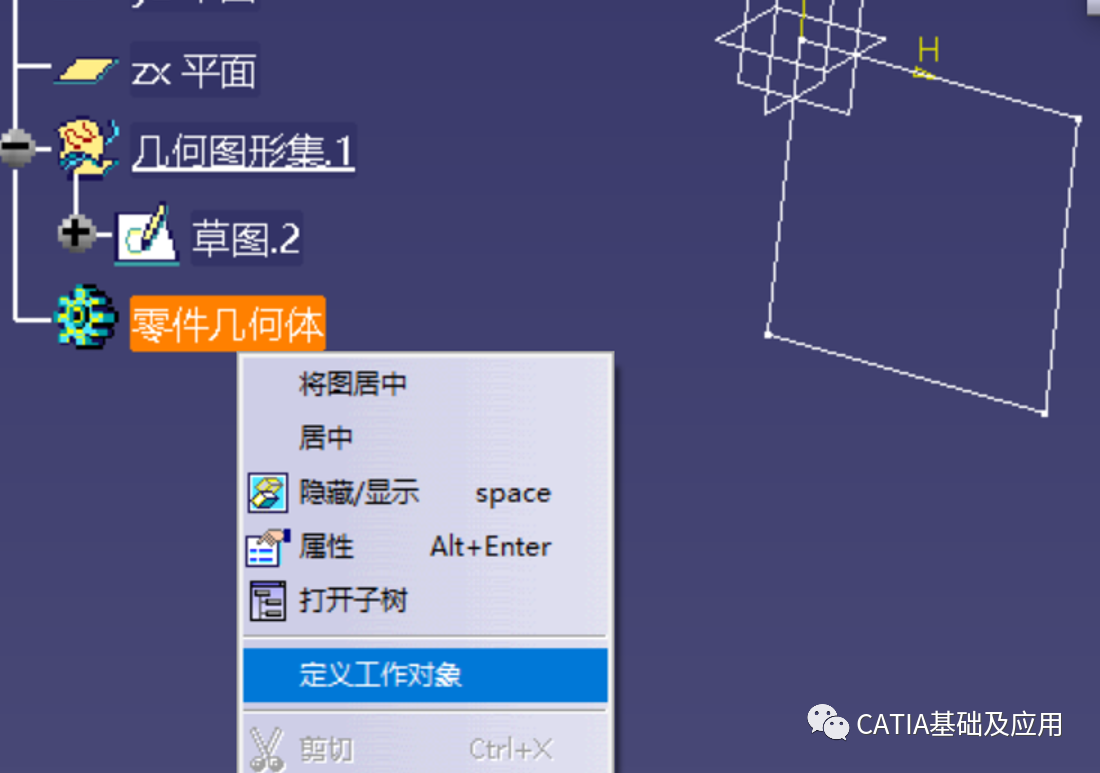
5、使用凸台命令,拉伸实体尺寸30mm;
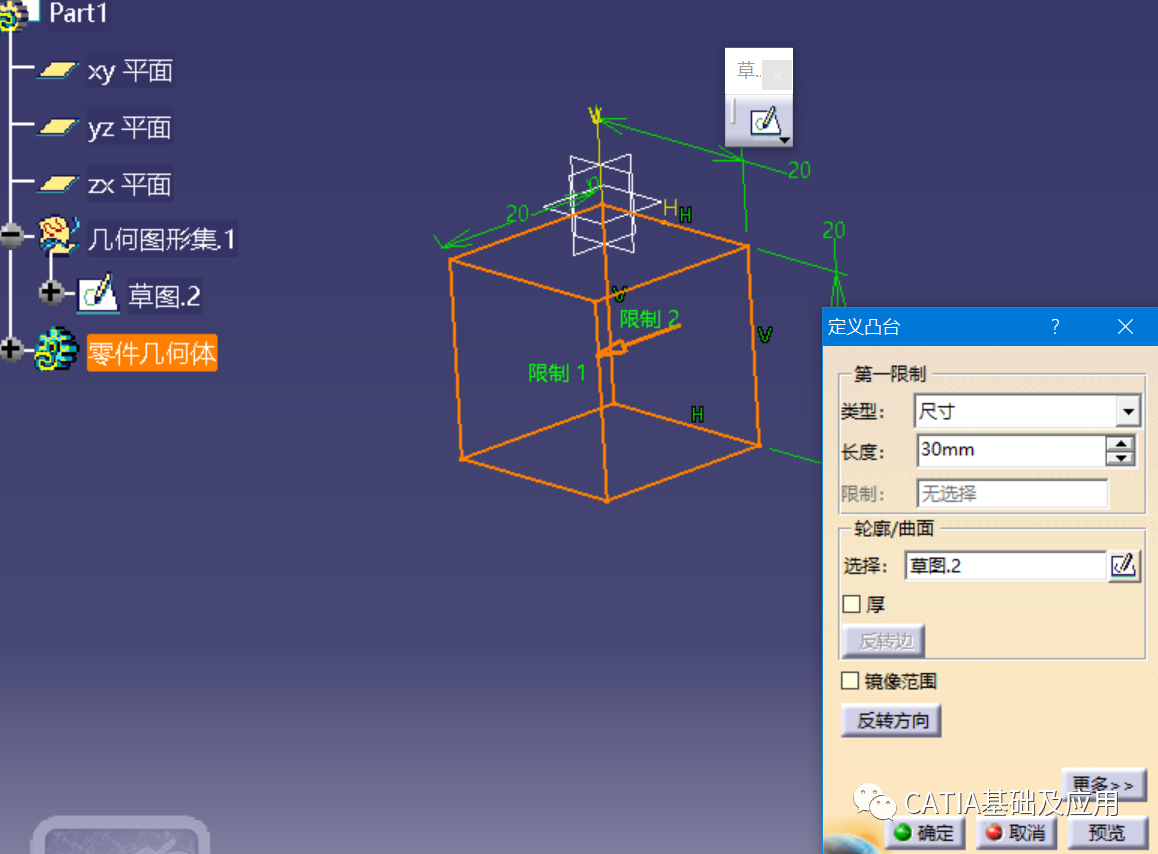
6、点击确定,得到拉伸后的实体;

7、点击拔模命令,对实体的侧面进行拔模,保证产品的模具可行性,拔模对象为三个立面(剩余一个立面无需拔模的原因是此面模具中斜顶成型,为缩短倒扣量无需拔模);

8、点击确定,得到拔模之后的产品,点击圆角命令,对如下棱角进行倒圆;
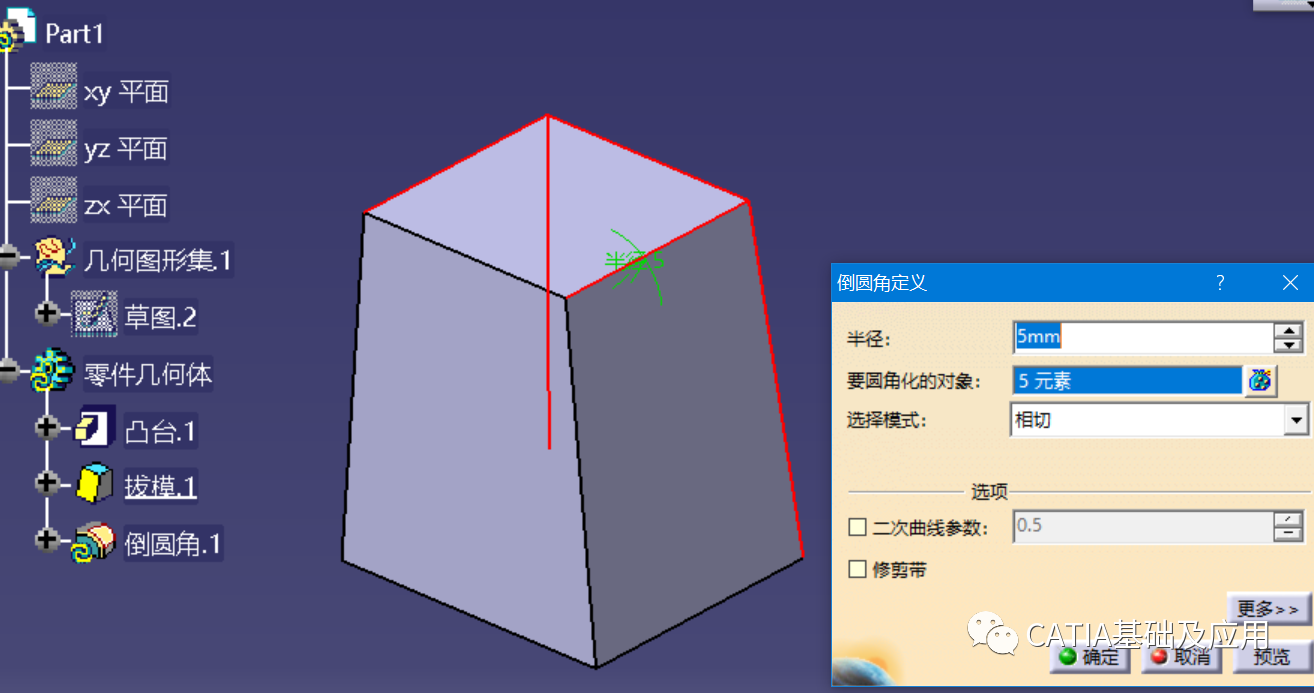
9、点击抽壳命令,将除了顶面及拔模的三个面之外,定位要移除的面,输入厚度2.5mm;

10、如下图,得到基础的doghouse;

11、但。。。如下图所示面沿斜顶滑出方向未做拔模。。

12、在特征树倒圆角之前定义工作对象,参数化修改/增加过程;

13、点击拔模命令,选择顶面为拔模面,中性面如下紫色面,拔模方向选择紫色面;
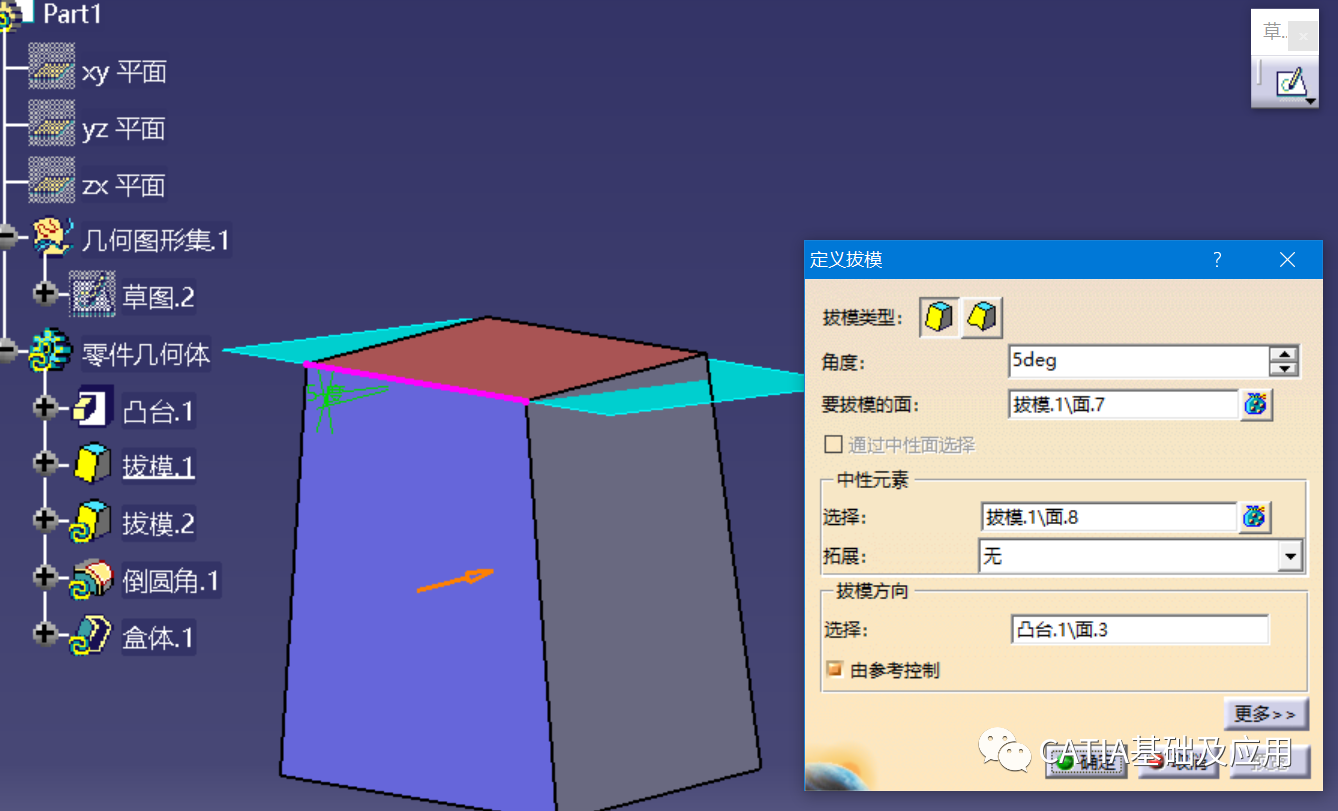
14、点击确定,重新定义几何体为工作对象,默认回到此几何体的最新数据,如下图;
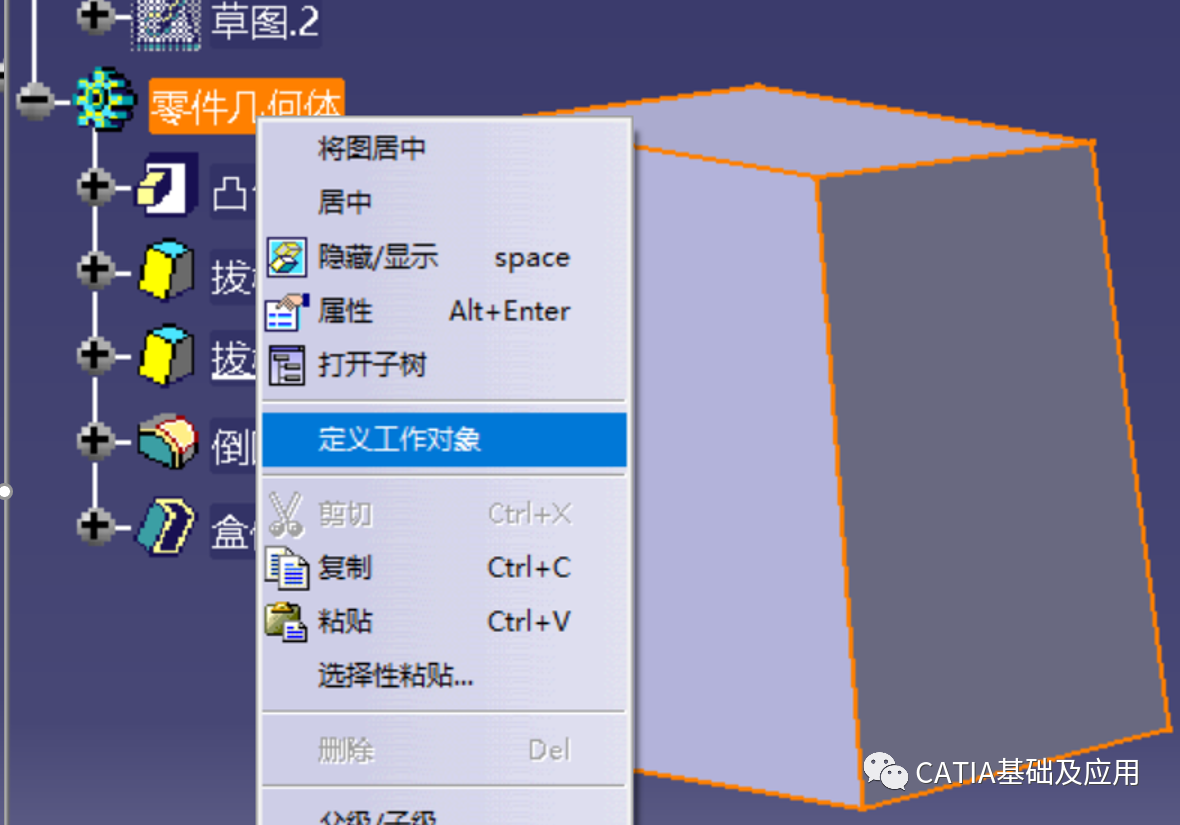

15、2.5mm壁厚的doghouse底面会有缩印,一般需要做根部减薄;进入几何图形集;
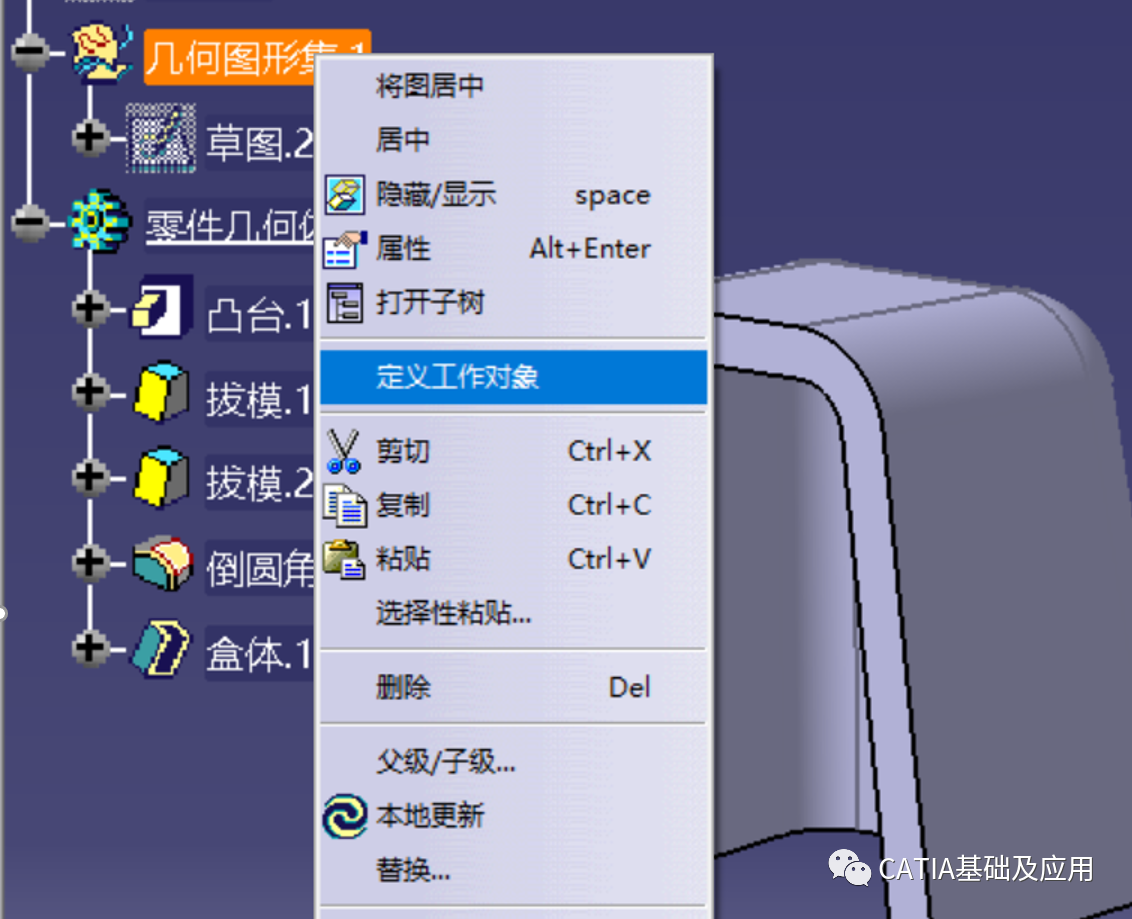
16、创建一个曲面或平面,沿此面以下做减薄(原则上减薄高度大于5mm);
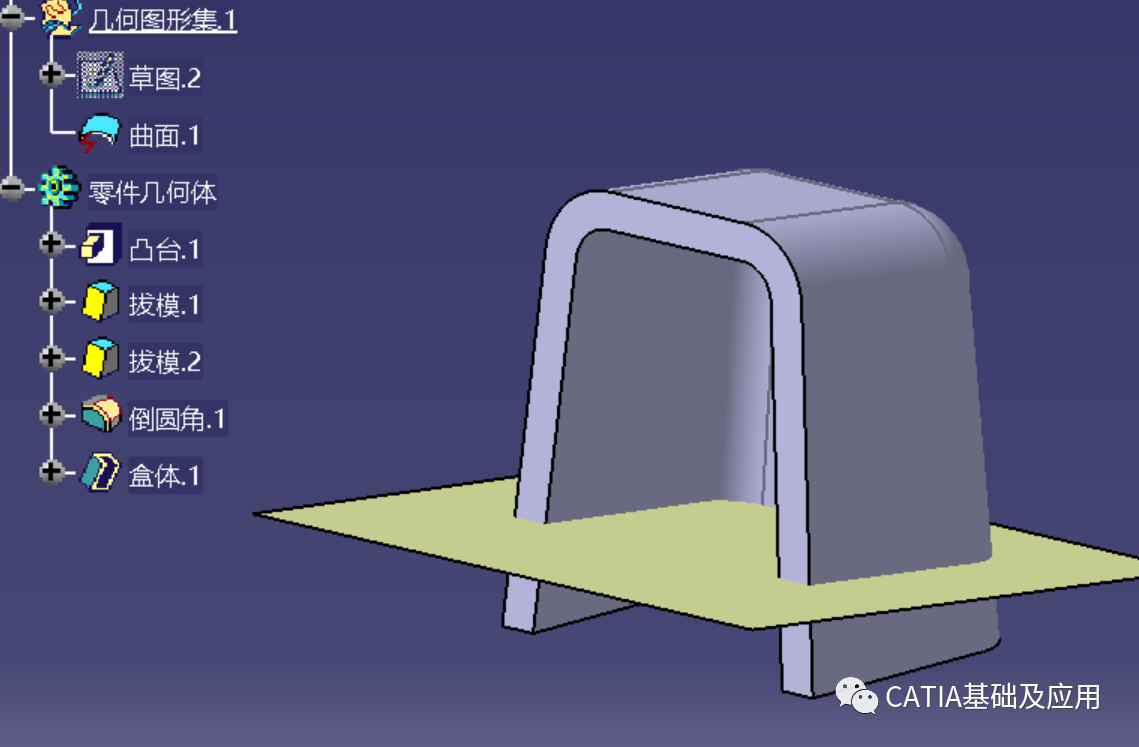
17、右键零件几何体,点击复制;
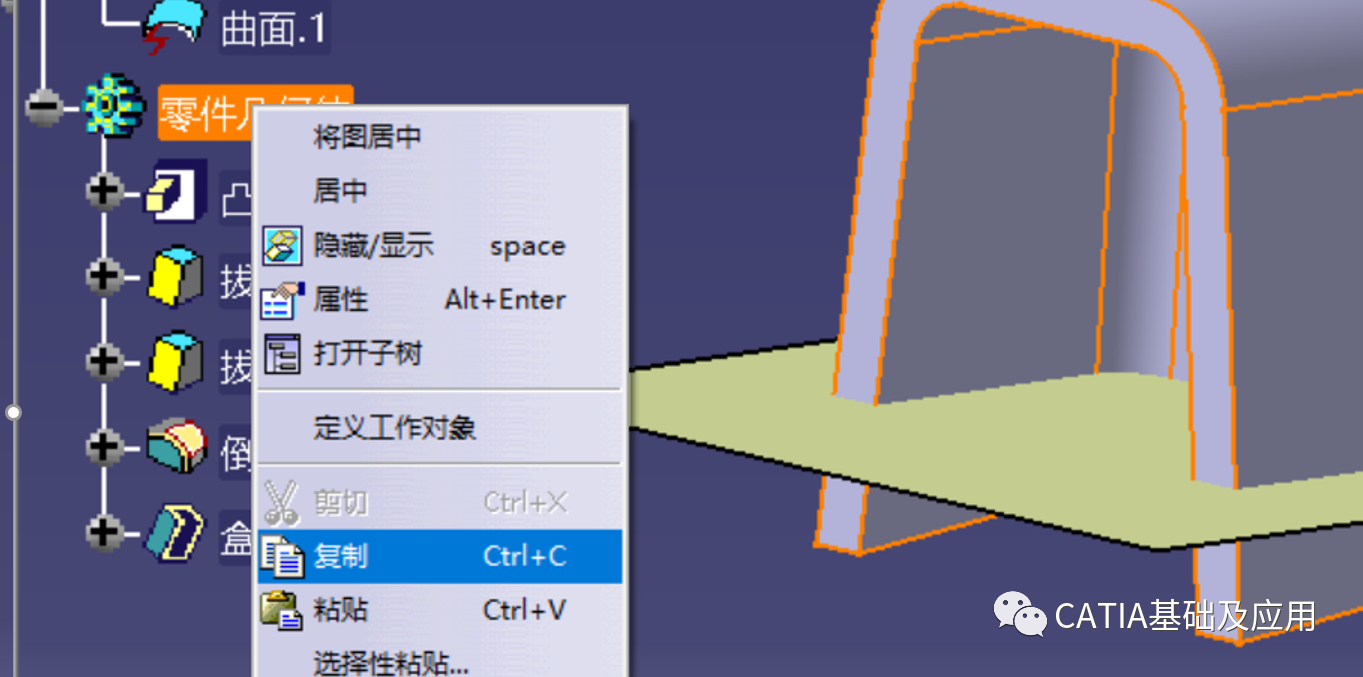
18、右键,点击选择性粘贴;
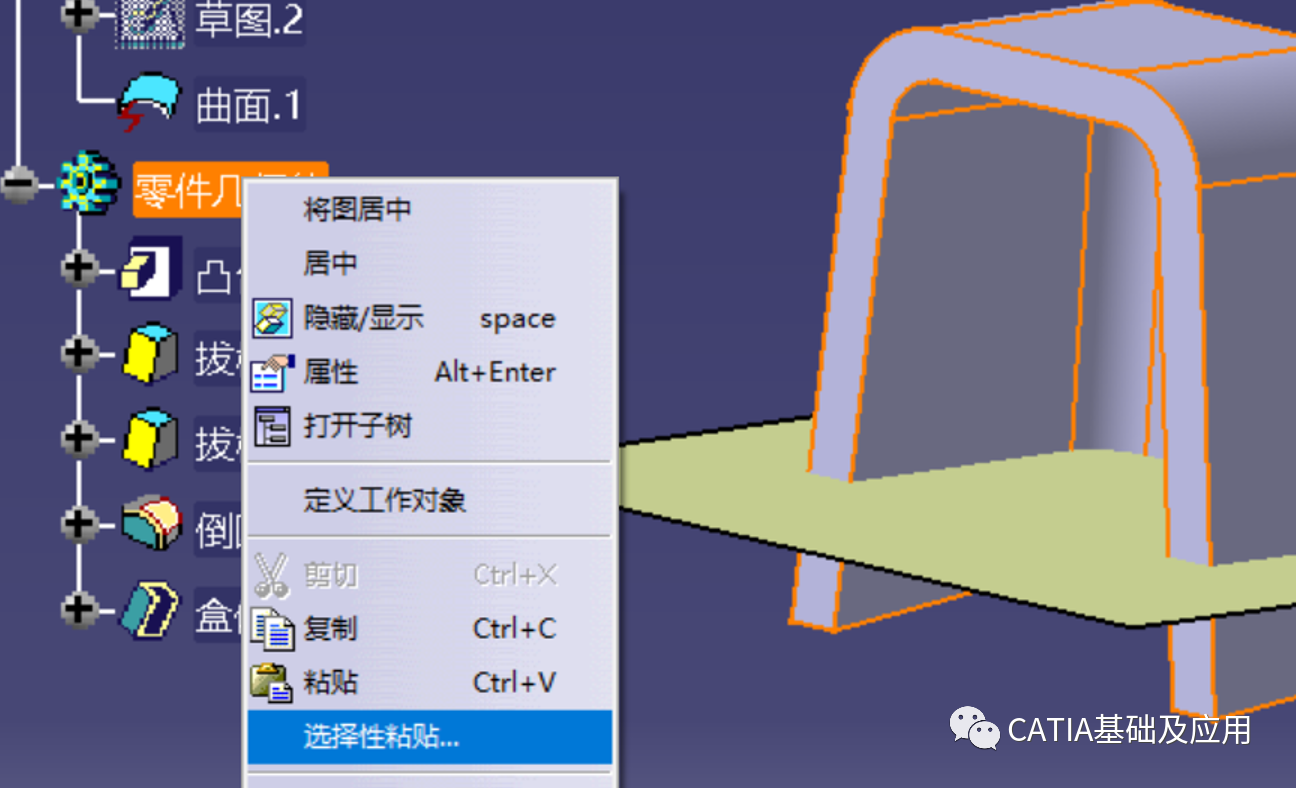
19、选择与原文档相关联的结果,与之前建立与原doghouse关联的几何体2,相关联代表修改原doghouse,粘贴后的实体同时更改,即可参数化建模;
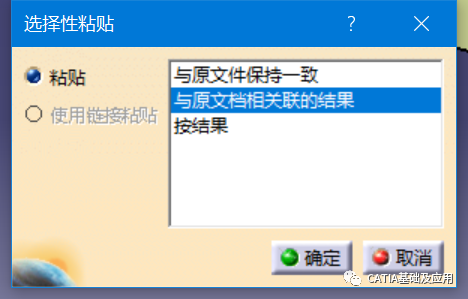
20、隐藏原几何体,用曲面切割新粘贴的几何体2;
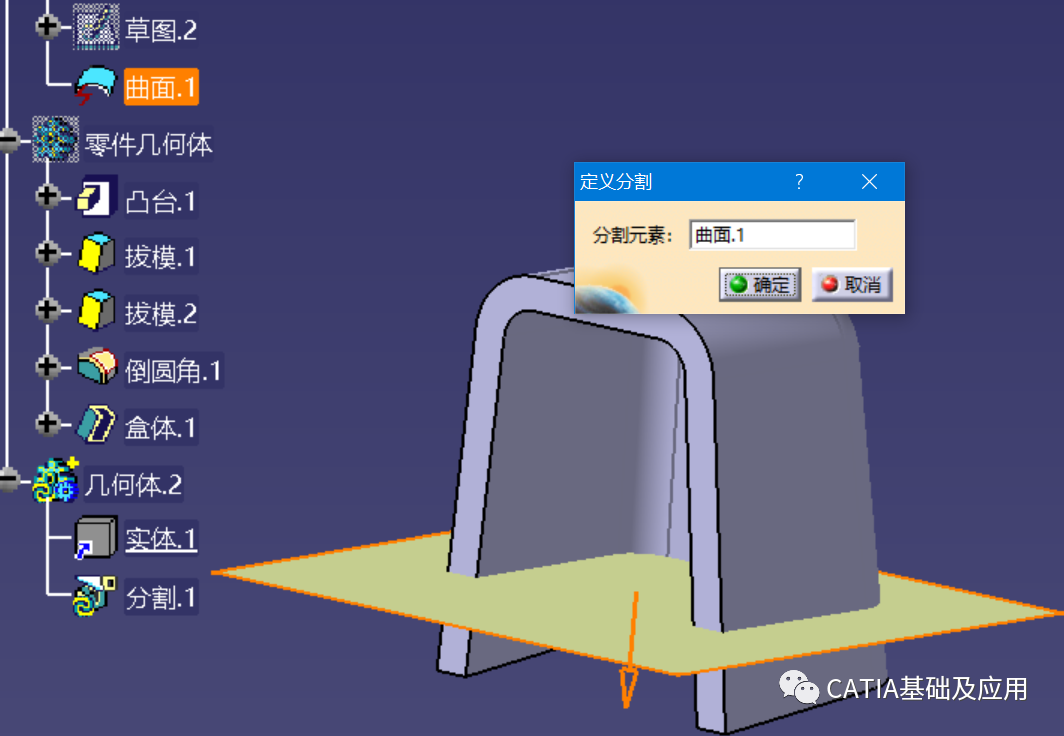
21、讲切割后的实体外侧面厚度处理1mm,即使用厚度命令,对如下面进行-1mm的操作;
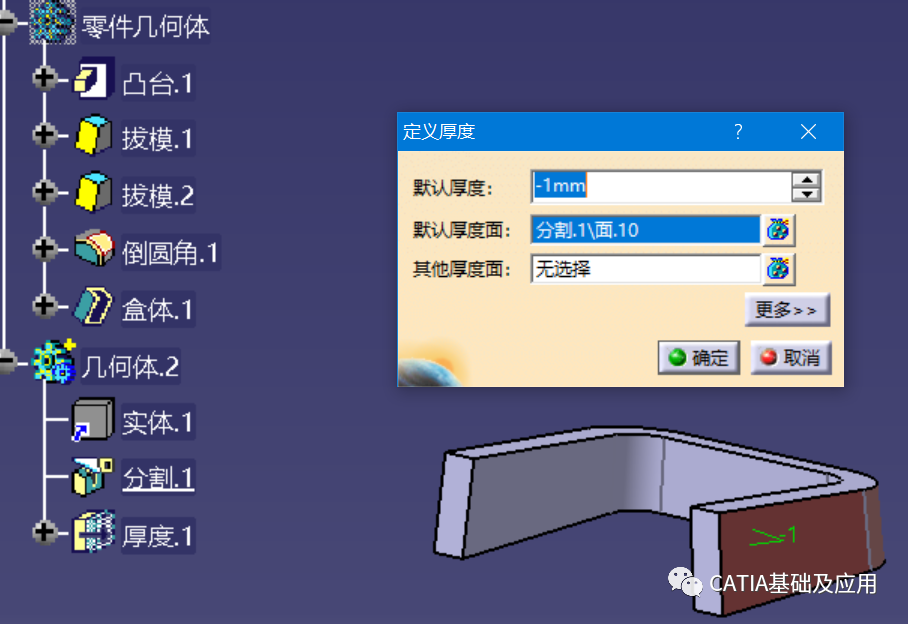
22、插入新的几何体;
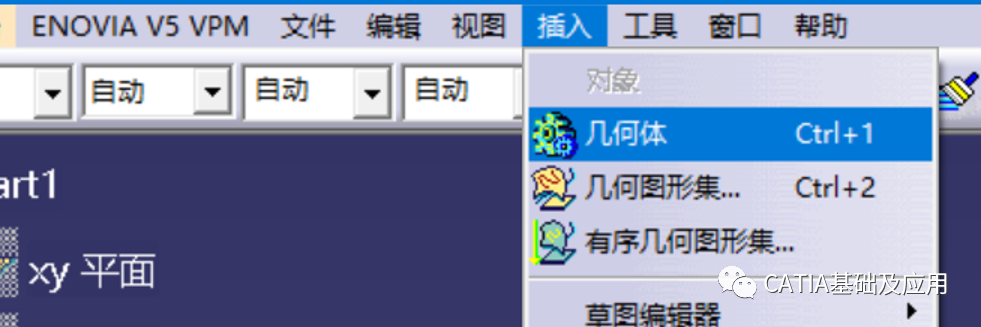
23、将新的几何体定义为零件几何体(零件几何体无法被删除或移除,只能更改)如下图;
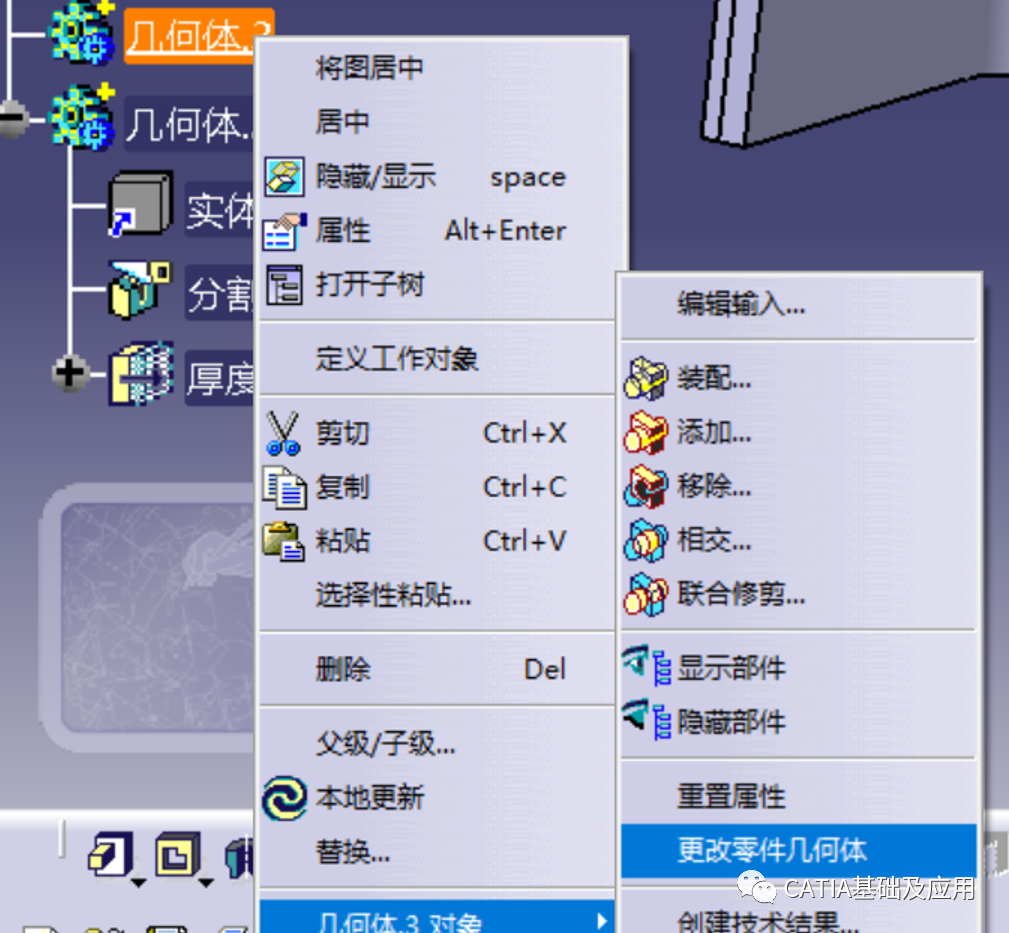

24、将几何体1布尔加进零件几何体中;
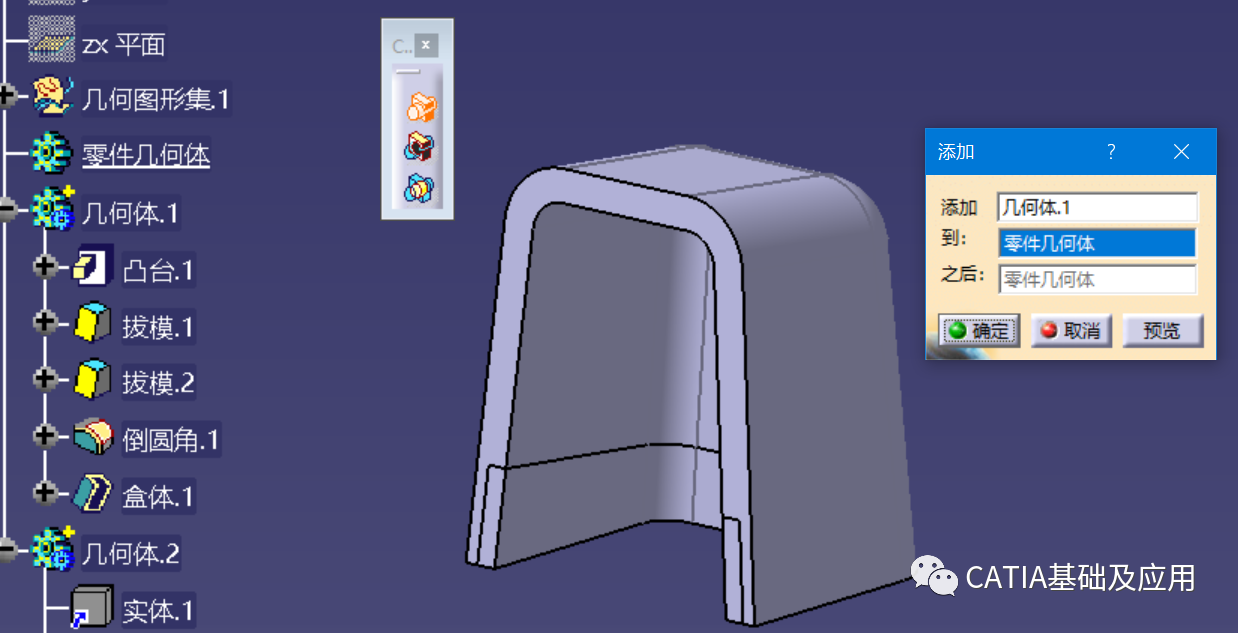
25、将几何体2与零件几何体布尔减运算(移除);
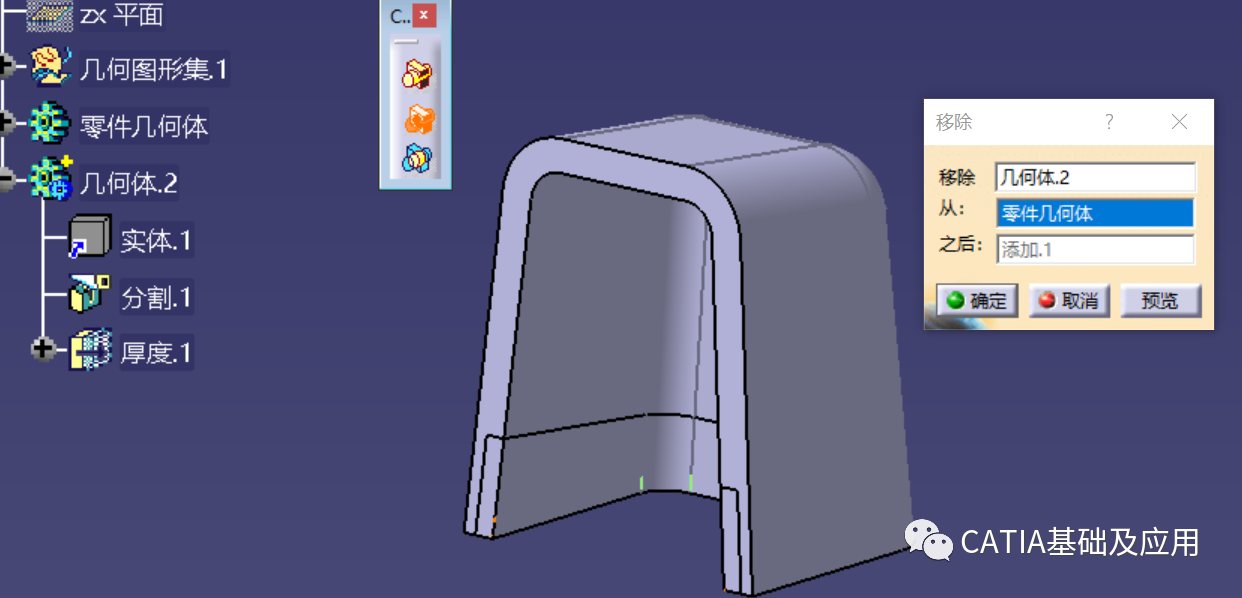
26、点击确定,得到如下完成后的doghouse。

文章来源:CATIA基础及应用
作者:小主CATIA
BIM技术是未来的趋势,学习、了解掌握更多BIM前言技术是大势所趋,欢迎更多BIMer加入BIM中文网大家庭(http://www.wanbim.com),一起共同探讨学习BIM技术,了解BIM应用!
相关培训